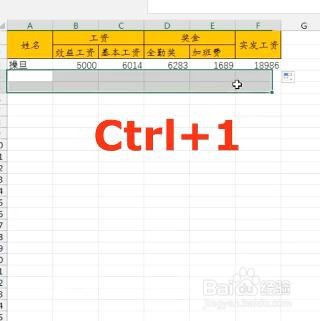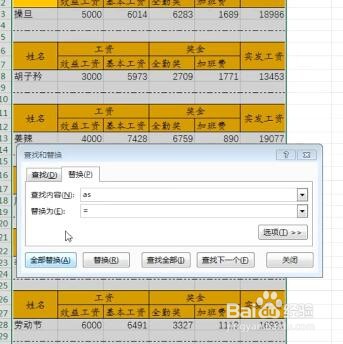Excel如何制作双表头带裁剪线的工资条
1、先选择工资表的表头,在新表格当中粘贴在A三单元格。输个等号,等于我们的第一个姓名,回车变成加号以后,向右拖动。
2、选择下面两个空行,按Ctrl+1。这边框当中设置它的裁剪线,先选择线型,在中间单击一下,单击确定。
3、按ctrl H查找替换,把等号替换为as,全部替换,确定。暂别选择整个A1到F5,向下填充,就做好了。
4、再按ctrl H把as替换为等号,全部替换,确定,关闭。这样的带有裁剪线的双表头工资条就全部做好了。
声明:本网站引用、摘录或转载内容仅供网站访问者交流或参考,不代表本站立场,如存在版权或非法内容,请联系站长删除,联系邮箱:site.kefu@qq.com。
阅读量:73
阅读量:47
阅读量:73
阅读量:44
阅读量:63